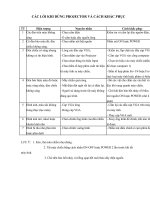cách in giấy khen sử dụng trộn thư
Bạn đang xem bản rút gọn của tài liệu. Xem và tải ngay bản đầy đủ của tài liệu tại đây (234.64 KB, 5 trang )
5Phơng pháp in giấy khen hoặc viết th gửi cho nhiều ngời
------o0o------
B ớc 1: Chuẩn bị mẫu giấy khen, danh sách học sinh đợc khen thởng. Danh sách học
sinh đợc khen thởng này lu trong file của Excel. Ví dụ danhsachkhenthuong.xls
B ớc 2: Mở Microsoft Word ra. Vào menu Tool \ Letters and Mailings \ Mail Merge
Hộp thoại Mail Merge xuất hiện nh hình vẽ
Tiếp theo màn hình xuất hiện nh sau
Trang số 1
Chọn Letters
Nhấn dòng lệnh Next: Starting document để tiếp tục
Tiếp theo chọn dòng Use the current
document (Sử dụng trang tài liệu hiện
thời của bạn).
Sử dụng một trang tài liệu khác
Tiếp nhấn Next Select recipients để tiếp tục
Chọn dòng này để quay lại thao tác trước đó
5Phơng pháp in giấy khen hoặc viết th gửi cho nhiều ngời
Sau đó nó sẽ xuất hiện nh thế này
Khi chọn dòng Edit recipient list nó sẽ xuất hiện hộp thoại sau
Trang số 2
Sử dụng danh sách có sẵn
Bấm vào đây để tìm đến cái file
danhsachkhenthuong.xls nằm trên ổ
cứng của máy
Nó sẽ hiện lên cái bảng này. Chúng ta chọn
Sheet1$ và chọn OK
Bấm vào đây để tiếp
tục sau khi đã chọn
thao tác trên
Lựa chọn danh sách khác nếu cần
Bấm vô đây để lựa chọn các dòng cần in ra
5Phơng pháp in giấy khen hoặc viết th gửi cho nhiều ngời
Tiếp theo chọn dòng Next: Preview your letters
Tiếp: Vào Menu View \ Toolbars \ Mail Merge thanh công cụ nó xuất hiện
Trên trang văn bản WORD mà bạn đang định gõ tên học sinh cần in thì bạn đoán vị
trí dòng đó trên tờ giấy khen sau đó thực hiện
Xuất hiện hộp thoại sau:
Trang số 3
Bỏ các dấu tích ở các dòng
không cần thiết. Chọn OK
Recipient: 5 là bắt đầu từ dòng thứ 5 trong danh sách
(bản ghi thứ 5). [>> xem bản ghi tiếp].
[<< xem bản ghi trước]
Muốn chọn hoặc bỏ chọn các học sinh cần thiết thì
bấm vô để chỉnh sửa
Bấm vô đây để tiếp tục
Chọn cái này
Insert Merge Fields
5Phơng pháp in giấy khen hoặc viết th gửi cho nhiều ngời
Tiếp tục bấm nút lệnh Close và chọn vị trí để đặt dòng lớp và lại chọn Insert Merge
Fields nh trên, chọn F4 (trong Danhsachkhenthuong.xls thì F4 là cột lớp) và chọn nút
lệnh Insert
Cứ nh vậy dòng Đạt danh hiệu thì chọn F5 (làm nh trên)
Còn Năm học và Ngày tháng thì đánh sẵn vào luôn
Bây giờ chúng ta chọn dòng Next: Complete the merge trên hộp thoại
Trang số 4
F2 và F3, là các cột trong
Danhsachkhenthuong.xls, và F2 và F3
là các cột chứa họ và tên nên chúng ta
chọn F2 và F3 rồi bấm nút lệnh Insert
Chọn Print để bắt đầu in. Xuất hiện hộp thoại
Chọn tất cả
các dòng
(toàn bộ)
Chọn dòng
hiện tại
Chọn từ dòng đến dòng
Bấm OK để lưu vào một trang
văn bản mới
In toàn bộ danh sách
In dòng hiện tại
In từ dòng đến dòng
Bấm OK để bắt đầu in
5Phơng pháp in giấy khen hoặc viết th gửi cho nhiều ngời
Nếu mới làm lần đầu bạn nên in thử trên tờ giấy A4 để thử độ chính xác với vị trí các
dòng trên tờ giấy khen.
Liên hệ qua mail:
Hoặc Y!M: vuongcongquang
Trang số 5
Chọn từ dòng đến dòng
Bấm OK để lưu vào một trang
văn bản mới